excel表格插入日期控件的方法
发布时间:2016-12-20 07:00
相关话题
Excel中经常需要插入日期控件为用户提供选择日期的便利,日期控件具体该如何插入呢?下面是小编带来的关于excel表格插入日期控件的方法,希望阅读过后对你有所启发!
excel表格插入日期控件的方法:
插入日期控件步骤1:打开EXCEL,在工具栏空白处右击,在弹出的菜单中选择控件工具箱。

插入日期控件步骤2:在选择控件工具箱点击如图位置。

插入日期控件步骤3:在弹出的菜单中选择DTP控件。

插入日期控件步骤3:拖动鼠标,这个时候会产生一个DTP控件。

插入日期控件步骤4:拖动句柄调整控件的大小。使之与单元格大小差不多。
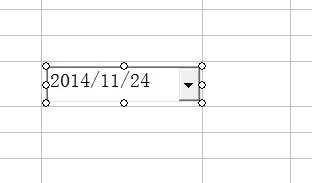
插入日期控件步骤5:在控件工具箱中选择“退出设计模式”

插入日期控件步骤6:这个时候我们就可以通过鼠标点击选择日期了。

看了excel表格插入日期控件的方法还看了:
1.excel2010 添加日期控件的方法
2.excel2007加日历控件的方法
3.excel2007添加时间控件的方法
4.excel2010 日历控件的使用方法
5.excel2010添加时间控件的教程
6.excel2013调出日历控件的方法
7.excel2007插入日期选择器的教程

excel表格插入日期控件的方法的评论条评论